Tastatur rückwärts tippen: Ursachen & schnelle Lösungen
 Rückwärts tippen ist ein häufiges Problem, wenn Sie Windows verwenden. Einige fehlerhafte Einstellungen könnten die Ursache für dieses Problem sein, was bedeutet, dass es innerhalb von Minuten behoben werden kann.
Rückwärts tippen ist ein häufiges Problem, wenn Sie Windows verwenden. Einige fehlerhafte Einstellungen könnten die Ursache für dieses Problem sein, was bedeutet, dass es innerhalb von Minuten behoben werden kann.
Wir zeigen Ihnen alle Möglichkeiten, um Ihre Tastatur so tippen zu lassen, wie Sie es möchten. Lesen Sie diesen Leitfaden bis zum Ende, um alles darüber zu erfahren.
Wie kann ich das Problem mit dem rückwärts tippen der Tastatur beheben?
1. Starten Sie Ihren Computer neu
Um kleinere Softwareprobleme zu beheben, sollte ein Neustart Ihres Computers Ihre erste Maßnahme sein. Wenn Ihre Tastatur rückwärts tippt, weil es zu einem Softwarekonflikt oder einem fehlgeschlagenen Prozess kommt, wird ein einfacher Neustart das Problem lösen.
Darüber hinaus sollten Sie möglicherweise Ihre externe Tastatur, falls Sie eine verwenden, trennen und wieder anschließen. Wenn die Tastatur nach dem Neustart Ihres PCs und dem Wiederanschließen der externen Tastatur weiterhin rückwärts tippt, fahren Sie mit der nächsten Lösung fort.
2. Führen Sie die Tastatur-Fehlerbehebung aus
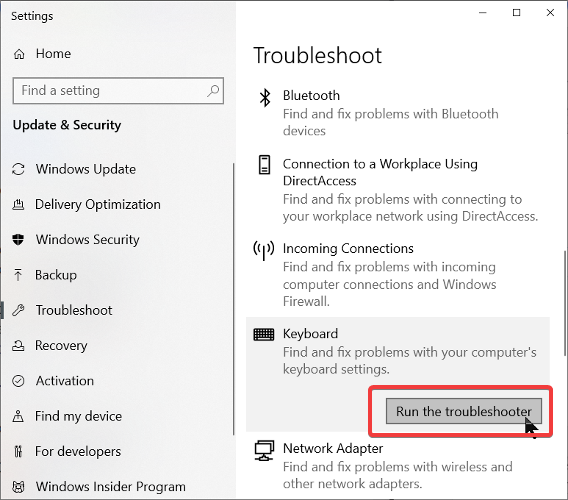
- Drücken Sie die Windows-Taste und suchen Sie nach Fehlerbehebung.
- Klicken Sie in den Suchergebnissen auf Fehlerbehebungseinstellungen.
- Scrollen Sie auf der rechten Seite nach unten und klicken Sie auf Tastatur.
- Wählen Sie die Option Fehlerbehebung ausführen.
- Befolgen Sie die Anweisungen auf dem Bildschirm, um das rückwärts tippen der Tastatur zu beheben.
3. Ändern Sie die Region Ihres Systems
- Klicken Sie auf das Startmenü.
- Suchen Sie nach Systemsteuerung und öffnen Sie Systemsteuerung aus den Ergebnissen.
- Gehen Sie zu Region.
- Navigieren Sie zum Tab Standort.
- Klicken Sie auf das Dropdown-Menü für Heimatstandort und wählen Sie die Vereinigten Staaten aus.
- Klicken Sie auf die Schaltfläche OK, um die Einstellungen zu speichern.
- Starten Sie Ihren Computer neu. Lesen Sie mehr zu diesem Thema
- So beheben Sie, dass die Tastatur falsche Zeichen/Buchstaben eingibt
- So beheben Sie eine Lenovo-Kamera, die unter Windows 11 nicht funktioniert
- So beheben Sie die Schaltfläche des Omen Gaming Hub, wenn sie nicht funktioniert?
4. Installieren Sie den Tastaturtreiber neu
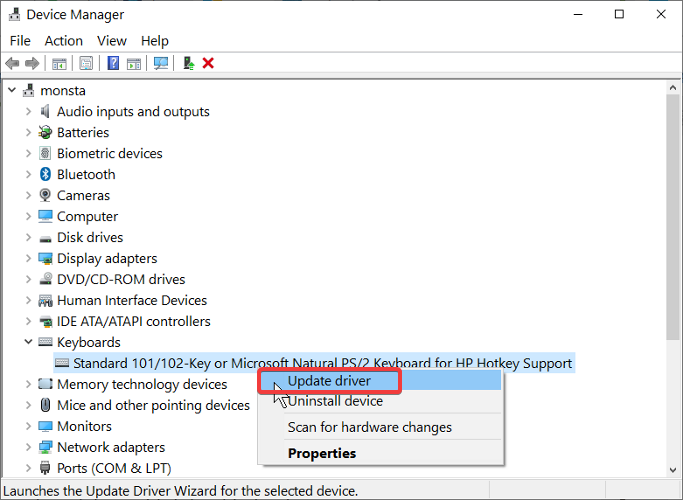
- Drücken Sie die Kombination Windows-Taste + X.
- Gehen Sie zu Geräte-Manager.
- Erweitern Sie den Punkt Tastaturen in der Liste.
- Klicken Sie mit der rechten Maustaste auf Standard-PS/2-Tastatur.
Hinweis: Der Name der Tastatur kann je nach Modell Ihres Computers variieren.
- Wählen Sie Treiber deinstallieren.
- Befolgen Sie die Schritte zur Deinstallation des Treibers.
- Starten Sie Ihren Computer neu.
Sie können auch spezielle Software zur Treiberaktualisierung verwenden, um nach fehlenden, veralteten oder fehlerhaften Treibern zu suchen. Wir empfehlen PC HelpSoft Driver Updater – es identifiziert sicher die genauen Treiber, die Ihre Hardware benötigt und hilft Ihnen, Probleme zu vermeiden, die durch nicht übereinstimmende oder inkompatible Updates verursacht werden.
5. Ändern Sie die Richtung, in die Sie tippen
Das Windows-Betriebssystem ermöglicht es Ihnen, zwischen von links nach rechts und von rechts nach links tippen zu wechseln. Manchmal kann es sein, dass Ihre Tastatur rückwärts tippt, weil Sie diese Einstellung versehentlich geändert haben.
- Für von rechts nach links tippen, drücken Sie STRG + rechte UMSCHALTTASTE.
- Für von links nach rechts tippen, drücken Sie STRG + linke UMSCHALTTASTE.
Dies ist eine schnelle Lösung für Benutzer, die erleben, dass ihre Teams-Anwendung rückwärts tippt. Übrigens sollte ein Neustart der Anwendung auch das Problem für sie lösen.
Wie kann ich rückwärts auf meiner Tastatur tippen?
Grundsätzlich, wenn Sie rückwärts auf einer Tastatur tippen möchten, müssen Sie die Hotkeykombination STRG + rechte UMSCHALTTASTE auf Ihrem PC verwenden.
Dass Ihre Tastatur rückwärts tippt, ist ein bekanntes Problem, und wie Sie sehen können, ist es wahrscheinlicher, dass es durch falsche Systemeinstellungen als durch einen Virus oder einen Fehler verursacht wird. Sie können die oben genannten Lösungen in beliebiger Reihenfolge befolgen.
Denken Sie auch bei der fünften Lösung daran, was Sie eingestellt haben, damit Sie das Problem nicht komplizieren.
Andere Tastaturprobleme können das automatische Tippen, Klickgeräusche ohne Eingabe, ständiges Piepen, blockierte Doppelbuchstaben oder unerwartete Sprachwechsel umfassen.
Für Schritt-für-Schritt-Lösungen werfen Sie einen Blick auf diese Guides: Tastatur gibt automatisch ein, Klickgeräusch, aber nicht tippen, Tastatur piept ständig, doppelte Buchstaben funktionieren nicht und Tastatur wechselt automatisch die Sprache.
Wir würden gerne wissen, welche Lösung für Sie das Problem mit dem rückwärts tippen der Tastatur behoben hat. Wenn sie nicht auf dieser Liste steht, lassen Sie es uns im Kommentarfeld wissen.













